Упознајте и контролишите своје опције за приказ икона Финдер-а
Тхе Финдер’с Приказ икона је подразумевани приказ за фасцикле. У Ицонвиев-у, сваки објекат у фасцикли је представљен иконама. Ово вам омогућава да брзо и лако идентификујете шта је објекат. На пример, фасцикле се истичу због иконе фасцикле коју користе. Мицрософт Ворд датотеке имају своју икону, или ако ваш Мац то подржава, Ворд датотеке могу приказати сличице прве странице документа.
Ицонвиев има много тога за то. Можете преуредити иконе у било ком редоследу који желите, брзо сортирати иконе и очистити сваки неред који сте можда направили приликом распоређивања икона. Такође можете контролисати много тога како иконе изгледају и понашају се.
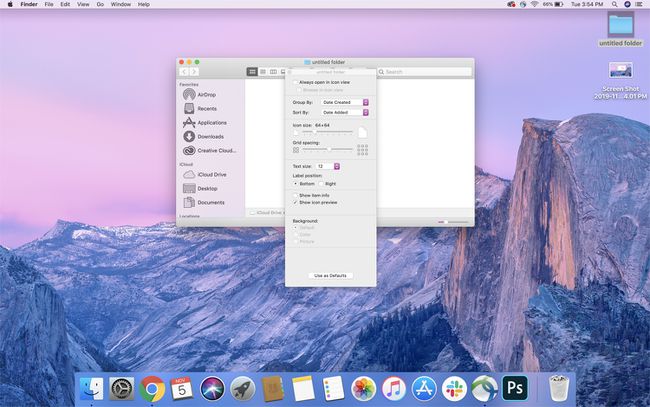
Опције приказа иконе
Да бисте контролисали како ће ваше иконе изгледати и понашати се, отворите фасциклу у а Финдервиндов, затим кликните десним тастером миша на било коју празну област прозора и изаберите Прикажи опције приказа.

Ако желите, можете да прикажете исте опције приказа тако што ћете изабрати Поглед, Прикажи опције приказа из Финдер менија.
- Увек отвори у приказу икона: Постављање квачице поред ове опције ће довести до тога да ова фасцикла увек користи Ицонвиев када први пут отворите фасциклу. Можете, наравно, користити Финдервиев дугмад за промену типа приказа након што отворите фасциклу у Финдеру.
- Група од: Користите ову опцију да подесите како желите да се ваше фасцикле групишу. Опције укључују: Име, Врста, Апликација, Датум последњег отварања, Датум додавања, Датум измене, Датум креирања, Величина и Ознаке.
- Сортирај по: Можете даље да организујете своје иконе тако што ћете их сортирати по: имену, врсти, датуму последњег отварања, датуму додавања, датуму измене, датуму креирања, величини и ознакама.
- Величина иконе: Користите овај клизач да динамички прилагодите величину икона у овој фасцикли. Што је већа икона, лакше је видети прегледе сличица. Наравно, што су веће, то више простора заузимају.
- Мрежни размак: Користите клизач за размак мреже да бисте подесили колико удаљене иконе могу бити. Мрежни размак вас не спречава да превлачите иконе где год желите. Уместо тога, одређује размак који ће се користити када изаберете опцију чишћења да бисте вратили иконе у уреднију презентацију.
- Величина текста: Овај падајући мени вам омогућава да одредите величину текста који се користи за име иконе.
- Прикажи информације о ставци: Постављање квачице овде ће довести до тога да иконе (углавном фасцикле и слике) приказују додатне информације, као што је број ставки у фасцикли или величина слике.
- Прикажи преглед икона: Ова опција омогућава или онемогућава могућност икона да прикажу преглед сличица садржаја иконе. Са квачицом на месту, иконе ће приказати преглед; са уклоњеним знаком за потврду, приказаће се подразумевана икона датотеке.
- Позадина: Постоје три опције позадине: Бела, Боја или Слика. Бела је подразумевана и позадина коју већина људи одлучи да користи. Ако изаберете Боја, приказаће се колор (мали правоугаоник). Кликните на добро за боју да бисте користили бирач боја да бисте изабрали боју по свом избору за позадину. Ако изаберете Слика, можете користити било коју слику на свом Мац рачунару као позадину за Финдервиндов. Пре него што се занесете, имајте на уму да ће коришћење позадинске слике успорити отварање и померање Финдервиндовс-а, јер ваш Мац мора да поново нацрта слику сваки пут када се фасцикла помери или промени величина.
- Користи као подразумеване вредности: Кликом на ово дугме ће се опције приказа тренутне фасцикле користити као подразумеване за све прозоре Финдер-а. Ако случајно кликнете на ово дугме, можда вам неће бити драго да откријете да сваки Финдервиндов има позадину чудне боје, заиста мали или велики текст или неки други параметар који сте променили.
